Apple CarPlay je skvělý způsob, jak zůstat ve spojení během jízdy v Lincoln Navigator. Umožňuje vám přistupovat k oblíbeným aplikacím, prohlížet navigační mapy a poslouchat hudbu, aniž byste museli sundat ruce z volantu. Pokud se Apple CarPlay nespustí, když připojíte svůj iPhone k Navigátoru, může to být způsobeno řadou důvodů, kterými se v tomto článku budeme zabývat.

1. Apple CarPlay je zakázáno
Chcete-li používat Apple CarPlay ve svém Lincoln Navigator, musíte mít iPhone 5 nebo novější zařízení s iOS 7.1 nebo novější verzí a tato funkce musí být povolena v nabídce nastavení.
Jak povolit Apple CarPlay na vašem iPhone
Chcete-li na svém iPhonu povolit Apple CarPlay, přejděte do Nastavení > Čas u obrazovky > Omezení obsahu a soukromí > Povolené aplikace a zapněte posuvné tlačítko vedle CarPlay. Aktivujte také „Siri a diktování“, pokud chcete používat funkci „Hey Siri“, která vám umožňuje ovládat telefon a přistupovat k dalším informacím prostřednictvím hlasových příkazů.

Po povolení Siri a diktování přejděte do nastavení iPhonu a klepněte na Siri a hledat. Ujistěte se, že jsou povoleny všechny tři možnosti (Poslouchat „Hey Siri“, Stiskněte Home pro Siri a Povolit Siri, když je uzamčena).

S aktivovanou Siri můžete provádět úkoly, jako je telefonování, odesílání textových zpráv a přehrávání hudby, aniž byste museli ručně procházet nabídky informačního systému.
Povolit spuštění CarPlay, když je telefon uzamčen
Apple CarPlay se nespustí v Navigátoru po připojení USB kabelu, pokud je váš iPhone uzamčen a v nastavení jste nepovolili přístup. Přejděte do Nastavení > Obecné > CarPlay a v části MY CAR vyberte název svého vozidla. Poté zapněte posuvné tlačítko vedle položky „Povolit CarPlay při uzamčení“.

Je důležité mít na paměti, že spuštění Apple CarPlay, když je telefon zamčený, může představovat bezpečnostní riziko, protože může umožnit neoprávněný přístup k datům vašeho telefonu. Před povolením této možnosti proto zvažte své preference a bezpečnostní obavy.
Povolit možnost Příslušenství
Omezený režim USB je bezpečnostní funkce v systému iOS, která je navržena tak, aby chránila uživatelská data deaktivací datového připojení přes port Lightning, když byl iPhone uzamčen déle než hodinu. Účelem této funkce je zabránit hackerům v používání specializovaných USB zařízení k získání přístupu k datům iPhonu. Tato funkce však může také způsobit problémy s určitým příslušenstvím, jako je CarPlay, které závisí na stabilním připojení USB. Odstranění tohoto omezení může pomoci vyřešit vaše problémy s Navigator CarPlay.
Otevřete stránku nastavení iPhonu a klepněte na Touch ID & Passcode, přejděte dolů a aktivujte posuvné tlačítko vedle položky Příslušenství.

Povolte CarPlay v informačním systému
Apple CarPlay může být ve vašem vozidle zakázáno, ujistěte se, že je povoleno v nastavení informačního systému.
2. Špatný kabel Lightning-USB
Kvalitní datový kabel je důležitý pro stabilní a konzistentní spojení mezi vaším telefonem a informačním a zábavním systémem vašeho Navigatoru. Pokud je datový kabel, který používáte, nízké kvality nebo pokud je kabel poškozený, může to způsobit výpadek nebo úplnou ztrátu připojení, což znesnadní nebo znemožní používání Apple CarPlay.

Pomalý přenos dat
Nekvalitní kabel nemusí zvládnout přenos dat potřebný pro Apple CarPlay. To může mít za následek pomalé načítání nebo ukládání do vyrovnávací paměti při pokusu o použití aplikace.
Vždy se doporučuje používat vysoce kvalitní originální datový kabel Apple, který zajistí stabilní a konzistentní připojení CarPlay.
Žádné dlouhé kabely
Při používání Apple CarPlay v Navigatoru se obecně doporučuje udržovat délku USB kabelu pod 3 stopy (1 metr) bez použití USB rozbočovačů nebo prodlužovacích kabelů, aby byla zajištěna správná funkčnost. Delší kabely mohou způsobit zhoršení signálu, což vede k problémům s připojením a špatné uživatelské zkušenosti.
3. Připojený port USB není podporován
Váš Lincoln Navigator může mít více USB portů, ale ne všechny podporují datové připojení pro CarPlay. To znamená, že i když můžete nabíjet telefon pomocí libovolného portu USB, ne všechny vám umožní připojit telefon k informačnímu systému za účelem používání Apple CarPlay. Zkuste zapojit USB kabel do jiných USB portů nebo si v uživatelské příručce zjistěte, který USB port podporuje datové připojení pro CarPlay.

4. Závada softwaru
Restartujte iPhone
Restartování iPhonu může často vyřešit drobné softwarové problémy, které mohou způsobovat problémy s připojením Apple CarPlay v Navigátoru. Stiskněte a podržte boční tlačítko a jedno z tlačítek hlasitosti na vašem iPhone, dokud se nezobrazí posuvník pro vypnutí. Přetažením posuvníku vypněte iPhone. Jakmile je váš iPhone vypnutý, znovu stiskněte a podržte boční tlačítko, dokud se nezobrazí logo Apple.
Resetujte informační a zábavní systém
Pokud máte problémy s Apple CarPlay ve svém Navigátoru, může to být způsobeno závadou softwaru v informačním a zábavním systému. V tomto případě je jedním z možných řešení reset informačního a zábavního systému do výchozího továrního nastavení. Tím se restartuje systém a může pomoci odstranit všechny chyby nebo chyby, které mohou způsobovat problém. Je důležité si uvědomit, že resetování informačního a zábavního systému může vymazat některá nastavení, proto si před provedením resetu přečtěte uživatelskou příručku svého vozidla nebo se poraďte s prodejcem.
Zakázat Bluetooth
Stávající připojení Bluetooth na vašem iPhone může někdy bránit správnému fungování Apple CarPlay v Navigátoru. Když je váš telefon připojen k vozidlu přes Bluetooth, nemusí datovému kabelu USB umožnit navázat spojení. Chcete-li tento problém vyřešit, můžete zkusit vypnout Bluetooth na vašem iPhone a poté připojit datový kabel USB.
Smažte Navigator z vašeho iPhone
Pokud máte potíže se zprovozněním Apple CarPlay, jedním z kroků pro řešení problémů, které můžete zkusit, je smazání stávajícího profilu připojení vašeho Navigátoru z vašeho iPhone a opětovné připojení USB kabelu. To může pomoci odstranit všechny existující problémy s připojením mezi telefonem a informačním a zábavním systémem. Chcete-li to provést, budete muset přejít do nastavení CarPlay v části Obecná nastavení na vašem iPhone a smazat Navigator klepnutím na „Zapomenout toto auto“ v podnabídce vozidla.

Jakmile odeberete Navigator z vašeho iPhone, můžete znovu připojit kabel USB a znovu nastavit připojení. To může pomoci opravit všechny chyby nebo závady, které mohly způsobit počáteční problémy s připojením, a umožnit CarPlay správně fungovat.
5. Aktualizujte software
Je důležité zkontrolovat všechny dostupné aktualizace softwaru pro iPhone i informační a zábavní systém vašeho Lincoln Navigator. Problém může být způsoben zastaralou verzí softwaru iPhonu nebo informačního a zábavního systému, které nemusí být vzájemně kompatibilní. Přejděte na položku Aktualizace softwaru v nabídce Obecná nastavení na vašem iPhone a zkontrolujte, zda je k dispozici aktualizace systému iOS.

Udržování aktuálního softwaru zajišťuje nejnovější funkce a bezpečnostní záplaty pro iPhone i informační a zábavní systém. To může také pomoci vyřešit případné problémy s kompatibilitou s Apple CarPlay a zajistit bezproblémové používání aplikace.
6. Zkuste jiný iPhone
Pokud máte potíže se zprovozněním CarPlay ve vašem Navigátoru a vyzkoušeli jste všechny ostatní kroky pro odstraňování problémů, zkuste použít jiný iPhone. Důvodem je, že problém může být způsoben problémem s kompatibilitou mezi telefonem a informačním a zábavním systémem.
7. Apple CarPlay není podporováno
Váš Lincoln Navigator nebo poprodejní multimediální systém (pokud je ve výbavě) nemusí být kompatibilní s CarPlay. Navštivte oficiální web Apple CarPlay a ověřte, zda je vaše vozidlo podporováno. Vozidla Lincoln Navigator modelového roku 2017 a novější jsou kompatibilní s Apple CarPlay.
Často kladené otázky CarPlay
Musím nainstalovat aplikaci CarPlay na iPhone?
Ne, na svůj iPhone nemusíte instalovat samostatnou aplikaci CarPlay. CarPlay je vestavěná funkce systému iOS a automaticky se nainstaluje do vašeho iPhone jako součást softwaru iOS.
Potřebuji speciální USB kabel pro Apple CarPlay?
Ne, pro Apple CarPlay nepotřebujete speciální USB kabel. Jakýkoli standardní kabel Lightning, který je kompatibilní s vaším iPhonem, by měl fungovat dobře. Vlastní kabel Lightning to USB společnosti Apple je dobrou volbou a budou fungovat i kabely jiných výrobců, které mají certifikaci MFi (Made for iPhone/iPad).
Platí se za Apple CarPlay měsíční poplatek?
Za používání Apple CarPlay se neplatí žádný měsíční poplatek. Je to funkce, která je zabudována do iOS a je dostupná na všech iPhonech s iOS 7.1 nebo novějším. Jakmile budete mít kompatibilní iPhone a auto s kompatibilním informačním a zábavním systémem, můžete Apple CarPlay používat bez dalších nákladů.
Funguje Apple CarPlay bez mobilní služby?
Ano, Apple CarPlay může fungovat bez mobilní služby. Některé funkce CarPlay však mohou vyžadovat mobilní připojení nebo wifi, aby fungovaly. Pokud například pro navigaci používáte aplikaci Mapy, budete potřebovat mobilní nebo wifi připojení, abyste mohli přijímat dopravní informace a aktualizace v reálném čase. Některé aplikace, jako jsou zprávy Siri nebo Whatsapp, mohou také vyžadovat připojení k internetu, aby správně fungovaly.
Máte potíže se zprovozněním Apple CarPlay na vaší Hondě a chcete vědět, jak problém vyřešit? Jste na správném místě, protože jsme tuto otázku prozkoumali a máme pro vás odpověď.
Chcete-li vyřešit problém s připojením mezi vaším Honda a Apple CarPlay, postupujte podle následujících kroků:
- Restartujte iPhone.
- Vypněte auto a poté jej znovu zapněte.
- „Zapomeňte“ své auto ze seznamu dostupných vozů, pokud tam již je.
- Opakujte nastavení CarPlay.
- Pokud používáte připojení USB, použijte jiný kabel, abyste vyloučili možnost špatného kabelu. Zkuste se připojit pomocí jiného portu USB.
Přečtěte si o podrobných krocích v následujících částech. Zahrnuli jsme také předpoklady, aby aplikace Apply CarPlay fungovala na vaší Hondě. Číst dál!
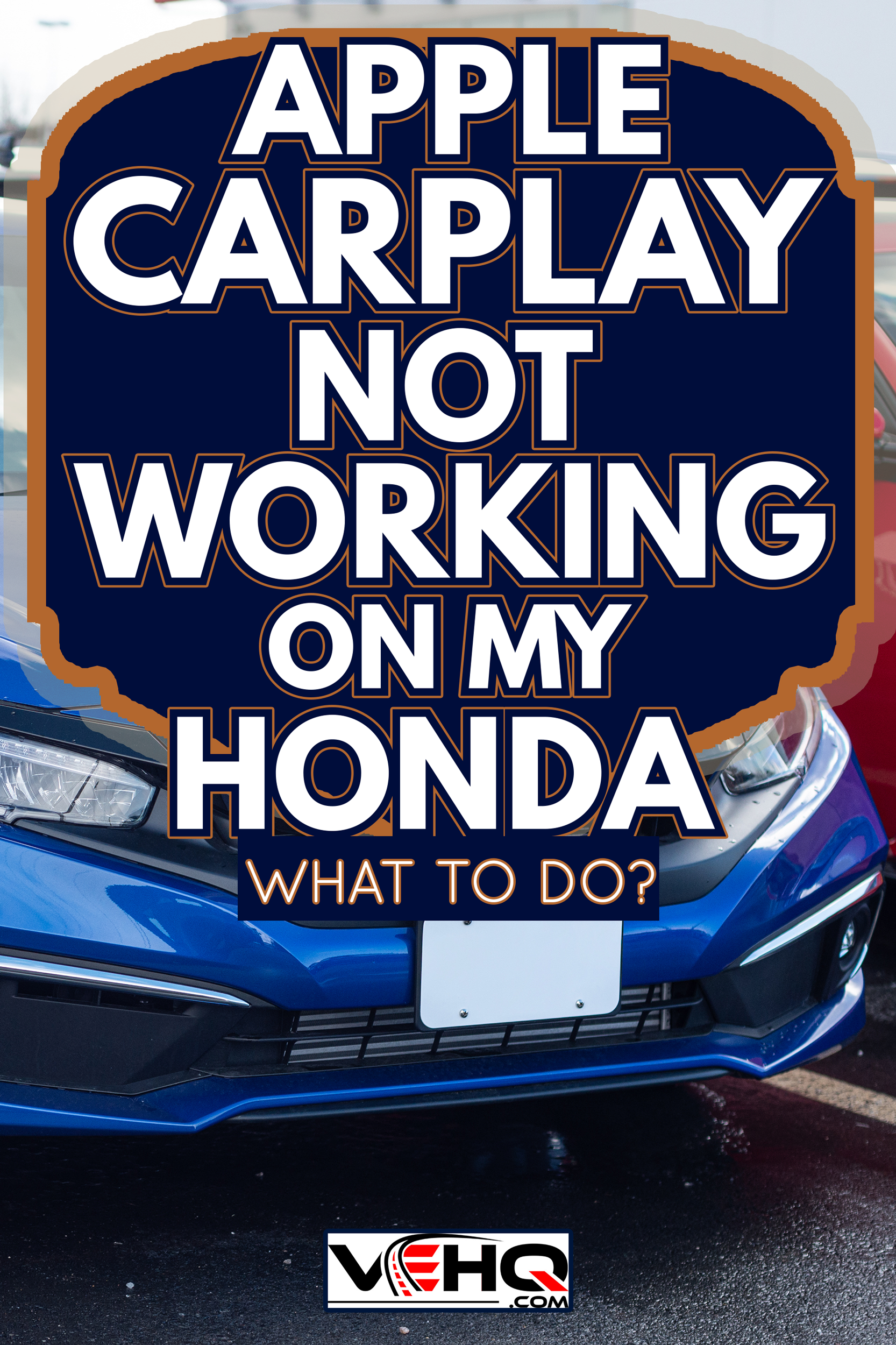
Jaké jsou předpoklady pro spolupráci Apple CarPlay s Hondou?
Apple CarPlay má předpoklady, než bude fungovat s vaší Hondou. Bez byť jen jednoho z těchto předpokladů aplikace Apply CarPlay pravděpodobně nebude s vaší Hondou fungovat.
Zde jsou předpoklady, aby váš Apple CarPlay fungoval s vaší Hondou:
Siri musí být ve vašem telefonu aktivní
Každý ví, co je Siri, hlasem ovládaná osobní asistentka Apple. Ona nebo on existuje několik let a výrazně se vyvinuli, aby drželi krok s Google Assistant a Amazon Alexa.
Siri bezproblémově spolupracuje s CarPlay – dává vám pokyny do místního obchodu, připomíná vaši příští schůzku nebo spravuje skladby, které se mají přehrávat během jízdy.
Před připojením k Hondě tedy potřebujete, aby byla Siri aktivní.
Jak aktivovat Siri na mém iPhone?
Chcete-li aktivovat Siri, postupujte takto:
- Přejděte do nastavení iPhone. Na domovské obrazovce byste měli mít ikonu „Nastavení“.
- Vyhledejte „Siri & Search“ a klepněte na něj.
- Nahoře je páčkový vypínač. Klepnutím na něj aktivujete Siri. Zbarví se zeleně a na vašem iPhonu povolí „Poslouchat ‚Hej, Siri‘“.
- Zobrazí se výzva k nastavení „Ahoj, Siri“. Pokračujte klepnutím na „Pokračovat“.
- Výzva vás požádá o kalibraci Siri vyslovením série frází. Váš iPhone zaregistruje, jak tyto fráze říkáte. Tato kalibrace pomáhá Siri porozumět vašemu hlasu a tomu, jak vyslovujete slova. Díky tomu může Siri vhodně reagovat na váš hlasový příkaz.
- Dokončete konfiguraci klepnutím na „Hotovo“.
CarPlay musí být podporováno na vašem telefonu a vaší Hondou
CarPlay je způsob, jak vám Apple poskytuje přístup k užitečným funkcím vašeho telefonu během jízdy. Díky zjednodušenému rozhraní informačního a zábavního systému je přístup k těmto funkcím bezpečný i za jízdy.
CarPlay lze spustit pouze na iOS 7.1 nebo novějším z iPhonu 5 nebo novějšího. CarPlay je navíc k dispozici pouze v určitých regionech.
Před aktivací CarPlay musíte aktivovat Siri. Dalším požadavkem pro CarPlay je hlavní jednotka na vaší Hondě, která podporuje CarPlay. Takže pokud hlavní jednotka na vaší Hondě nepodporuje CarPlay, pak by na vaší Hondě nefungovala.
Aktualizujte hlavní jednotku nebo stereo na nejnovější firmware
Firmware je software, díky kterému hardware ve většině zařízení funguje tak, jak má fungovat. Díky aktualizacím firmwaru budou tato zařízení fungovat lépe. Poskytuje jim také lepší kompatibilitu s jinými zařízeními.
Informace o aktualizaci firmwaru naleznete v uživatelské příručce hlavní jednotky. Tím zajistíte, že bude kompatibilní s aktualizovanou verzí CarPlay na vašem iPhone.
Jak nastavit Apple CarPlay?
Jakmile na vašem iPhone běží Siri a CarPlay, postupujte podle následujících kroků a nastavte aplikaci CarPlay na vaší Hondě:
- Použijte originální lightning kabel pro připojení vašeho iPhone k USB portu na vaší Hondě. Některé porty USB mají speciální ikonu CarPlay. Pokud má jeden z USB portů na vaší Hondě štítek CarPlay, připojte svůj iPhone k tomuto USB portu. K hlavní jednotce se můžete připojit přes Bluetooth, pokud váš iPhone i hlavní jednotka podporují bezdrátové připojení pro CarPlay.
- Hledejte tlačítko hlasového příkazu na volantu. Stiskněte a podržte toto tlačítko. Tím zahájíte konfiguraci CarPlay.
- Na iPhonu přejděte do „Nastavení“.
- Klepněte na „Obecné“.
- Vyhledejte „CarPlay“ a klepněte na něj.
- Vyberte „Available Cars“ a vyhledejte své auto. Vyberte své auto.
Běžné důvody, proč Apple CarPlay nefunguje na vaší Hondě
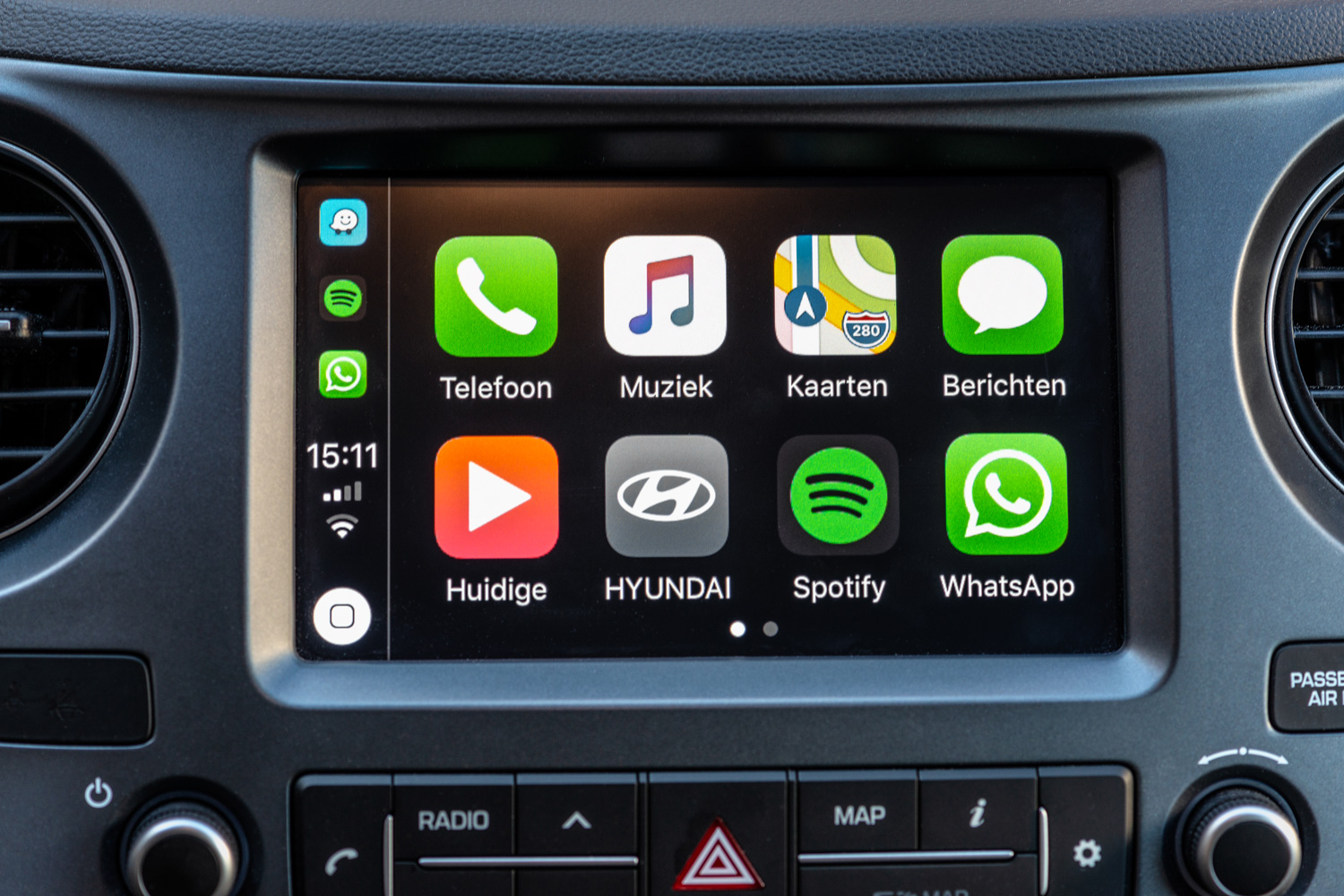
Chybějící aktualizace na vašem iOS mohou způsobit, že vaše CarPlay nebude fungovat s hlavní jednotkou Honda. To může také způsobit, že dříve fungující CarPlay náhle přestane fungovat. Chcete-li tento problém vyřešit, připojte svůj iPhone ke stabilnímu připojení k internetu a zdroji napájení a poté spusťte všechny dostupné aktualizace.
Překonfigurujte připojení CarPlay podle výše uvedených kroků a mělo by to vyřešit vaše problémy s připojením.
Problémy s připojením Bluetooth
Dalším běžným problémem, který brání vašemu CarPlay v připojení k hlavní jednotce, je zařízení třetí strany, které je připojeno k hlavní jednotce přes Bluetooth.
Některá zařízení třetích stran – a dokonce i jiné mobilní telefony – mohou přerušit připojení CarPlay a vaší hlavní jednotky. CarPlay někdy vidí, že tato zařízení používají stejné zdroje na vaší hlavní jednotce, které CarPlay potřebuje, a brání tak připojení CarPlay.
Chcete-li tento problém vyřešit, jednoduše se ujistěte, že k hlavní jednotce není připojeno žádné zařízení přes Bluetooth. To je ještě důležitější, pokud připojujete svůj iPhone k hlavní jednotce přes Bluetooth.
Kompatibilita zařízení
Pokud existuje byť jen sebemenší nekompatibilita mezi softwarem na hlavní jednotce vaší Hondy a vaším iPhonem, budou mít problémy s připojením. Ve většině případů tento problém vyřeší aktualizace firmwaru pro hlavní jednotku a aktualizace iOS pro váš iPhone.
CarPlay je zakázáno
Hlavní jednotky v některých modelech Honda mohou zakázat připojení CarPlay. To zabrání CarPlay ve spolupráci s vaší Hondou.
Podívejte se do uživatelské příručky vašeho Honda a vyhledejte kroky k aktivaci připojení CarPlay. Jakmile je připojení aktivní, podle výše uvedených kroků nastavte CarPlay na vaší Hondě.
Platí se za Apple CarPlay měsíční poplatek?
![]()
Používání CarPlay na vaší Hondě nic nestojí.
Pro přístup ke zprávám, podcastům nebo hudbě však možná budete muset být připojeni k internetu. Připojení k internetu spotřebuje vaše přidělená data, a to vás bude stát běžné náklady na údržbu vašeho datového předplatného, pokud nepřekročíte svůj datový limit.
Jaký je rozdíl mezi Bluetooth a CarPlay?
Mnoho recenzentů považuje Apple CarPlay za lepší než Bluetooth. CarPlay vám umožňuje používat Siri, abyste mohli telefonovat, přistupovat k záznamům v kalendáři, posílat SMS, poslouchat seznamy skladeb nebo získat pokyny k libovolnému místu, aniž byste museli sundat ruce z volantu.
Bluetooth naproti tomu umožňuje pouze přehrávání hudby a telefonování.
Funguje Apple CarPlay pouze po připojení?
Mnoho hlavních jednotek funguje pouze tehdy, když je váš iPhone zapojený přes lightning kabel. Novější modely Honda však mají hlavní jednotky, které podporují připojení iPhone prostřednictvím bezdrátového připojení.
Nejprve nastavte CarPlay pomocí lightning kabelu. Jakmile vaše CarPlay funguje přes kabelové připojení, zkuste se bezdrátově připojit k hlavní jednotce. Pokud se můžete připojit bezdrátově, nemusíte pro přístup k CarPlay připojovat lightning kabel.

6stopý prémiový dvojitě opletený nylonový bleskový kabel Anker, Apple MFi Certified pro iPhone, je k dispozici na Amazonu. Podívejte se na to prostřednictvím tohoto odkazu.
Proč se můj iPhone nepřipojuje k autu přes USB?

Zkontrolujte výše uvedený seznam nezbytných požadavků a ujistěte se, že je má vaše Honda a iPhone. Chcete-li zopakovat nastavení Apple CarPlay, postupujte podle výše uvedených kroků.
Podporuje Honda bezdrátové CarPlay?
V posledních letech se zvýšil počet modelů aut, které používají bezdrátové CarPlay. Aby Honda udržela krok, poprvé vydala svou bezdrátovou podporu CarPlay s Accordem 2021. Nyní je k dispozici také v modelu Civic 2022.
Jak mohu používat CarPlay bez Wi-Fi?
Použití CarPlay bez Wi-Fi je možné pouze s iOS 13 nebo novějším.
Klávesové zkratky je aplikace, která funguje pouze v iOS 13 nebo novějších verzích iOS. Umožňuje uživatelům vytvářet automatizaci v rámci jejich iPhonů. Podívejte se, jak můžete použít zkratky k přizpůsobení Apple CarPlay.
Vypnutí Wi-Fi při spuštění CarPlay lze provést jednoduchou automatizací. Chcete-li toho dosáhnout, postupujte podle následujících kroků:
- Spusťte „Zkratky“.
- Vyhledejte tlačítko „Automatizace“ a klepněte na něj.
- Vyberte možnost „Vytvořit osobní automatizaci“ ze seznamu různých událostí na obrazovce.
- Dále vyberte CarPlay v části „Cestování“.
- Na další obrazovce vyberte „Připojení“ klepnutím na něj.
- Klepněte na „Další“ a poté na „Přidat akci“.
- Vyberte tlačítko Skriptování.
- Vyhledejte sekci Síť a poté vyhledejte možnost „Nastavit Wi-Fi“.
- Přepněte přepínač On/Off a ujistěte se, že je nastaven na „Off“.
- Klikněte na „Další“ a vaše automatizace je dokončena. Vaše automatizace způsobí, že váš iPhone deaktivuje Wi-Fi, kdykoli je vaše CarPlay aktivní.
- Postupujte podle stejných kroků výše. Tentokrát vytvořte automatizaci, která automaticky znovu aktivuje Wi-Fi, kdykoli se CarPlay odpojí.
Proč investovat do čističky vzduchu?

Apple CarPlay má několik předpokladů, které ovlivňují jeho schopnost připojit se k vaší Hondě. Před připojením CarPlay a vašeho auta se ujistěte, že jsou splněny tyto předpoklady.
Pokud se vám tento článek líbil, možná pro vás budou stejně příjemné čtení následujících článků:
Související příspěvky:
- Má Honda Fit Apple Carplay?
- Má Subaru Outback Apple CarPlay?
- Moje BMW Carplay nefunguje – proč? Co dělat?
- Má Audi A3 Apple Carplay?
















